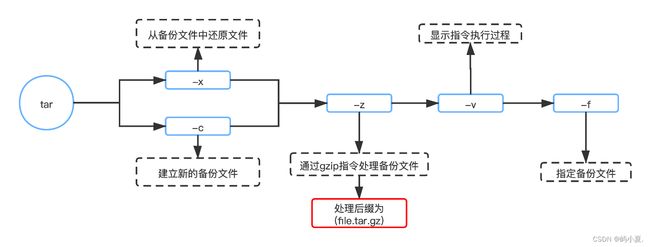Linux常用命令大全:一杯水时间让你掌握!(附目录和快捷键)
文章目录
- 前言
- ️Linux系统终端命令格式
-
- ☁️Linux系统目录
- ☁️终端指令格式
- ☁️帮助信息
-
- -help
- -man
- ️目录操作
-
- ☁️查看目录内信息
- ☁️创建目录
- ☁️递归创建目录(会创建里面没有的目录文件夹)
- ☁️搜索命令
- ☁️重命名
- ☁️剪切命令(有目录剪切到制定目录下,没有的话剪切为指定目录)
- ☁️复制目录
- ☁️强制式删除指定目录
- ☁️删除目录
- ☁️查看当前文件下的树状目录结构
- ☁️批量操作
- ️文件操作
-
- ☁️删除
- ☁️强制删除
- ☁️递归删除.pyc格式的文件
- ☁️打印当前文件夹下指定大小的文件
- ☁️递归删除指定大小的文件(10)
- ☁️递归删除指定大小的文件,并打印出来
- ️文件内容操作
-
- ☁️修改文件内容
- ☁️文件内容的查看
- ️Linux实用技巧
-
- ☁️小技巧:
- ☁️自动补全
- ☁️终止当前操作
- ☁️重定向功能
- ☁️管道 |
- ️系统信息相关命令
-
- ☁️时间和日期
- ☁️磁盘信息
- ☁️进程信息
- ️压缩和解压缩
-
- ☁️tar压缩(-c)
- ☁️tar解压缩(-x)
- ☁️压缩zip
- ☁️解压缩unzip
- ️用户权限
-
- ☁️组管理
- ☁️用户管理
- ☁️查看用户信息
-
-
-
- which
-
-
- ☁️bin 和 sbin
- ☁️切换用户
- ☁️修改文件权限
- ️管理常用命令
-
- ☁️关机/重启
- ☁️ifconfig
- ☁️ping
- ️全篇总结
前言
我们在学习Linux系统时,常常会遇到命令繁多、参数众多的问题,让人感到困扰。尽管网上有很多文章,但往往缺乏目录,无法直接跳转到相关内容。为了解决这个问题,我特意整理了一篇有目录的超级详细的Linux基础命令汇总文章!同时还会分享一些非常实用的快捷键。这篇文章绝对是干货满满,让你轻松掌握Linux命令!(应该是最适合用来当Linux指令集合的笔记了)
️Linux系统终端命令格式
☁️Linux系统目录
├── bin -> usr/bin # 用于存放二进制命令
├── boot # 内核及引导系统程序所在的目录
├── dev # 所有设备文件的目录(如磁盘、光驱等)
├── etc # 配置文件默认路径、服务启动命令存放目录
├── home # 用户家目录,root用户为/root
├── lib -> usr/lib # 32位库文件存放目录
├── lib64 -> usr/lib64 # 64位库文件存放目录
├── media # 媒体文件存放目录
├── mnt # 临时挂载设备目录
├── opt # 自定义软件安装存放目录
├── proc # 进程及内核信息存放目录
├── root # Root用户家目录
├── run # 系统运行时产生临时文件,存放目录
├── sbin -> usr/sbin # 系统管理命令存放目录
├── srv # 服务启动之后需要访问的数据目录
├── sys # 系统使用目录
├── tmp # 临时文件目录
├── usr # 系统命令和帮助文件目录
└── var # 存放内容易变的文件的目录
☁️终端指令格式
command [-options] [parameter]
说明:
- command :命令名,相应功能的英文单词或单词的缩写
- [-options] :选项,可用来对命令进行控制,也可以省略
- parameter :传给命令的参数,可以是 零个、一个 或者 多个
☁️帮助信息
-help
说明:
- 显示 command 命令的帮助信息
-man
说明:
️目录操作
pwd 查看当前工作目录
clear 清除屏幕
cd ~ 当前用户目录
cd / 根目录
cd - 上一次访问的目录
cd .. 上一级目录
☁️查看目录内信息
ll 查看当前目录下内容(LL的小写)
☁️创建目录
mkdir aaa 在当前目录下创建aaa目录,相对路径;
mkdir ./bbb 在当前目录下创建bbb目录,相对路径;
mkdir /ccc 在根目录下创建ccc目录,绝对路径;
☁️递归创建目录(会创建里面没有的目录文件夹)
mkdir -p temp/nginx
☁️搜索命令
find / -name 'b' 查询根目录下(包括子目录),名以b的目录和文件;
find / -name 'b*' 查询根目录下(包括子目录),名以b开头的目录和文件;
find . -name 'b' 查询当前目录下(包括子目录),名以b的目录和文件;
☁️重命名
mv 原先目录 文件的名称 mv tomcat001 tomcat
☁️剪切命令(有目录剪切到制定目录下,没有的话剪切为指定目录)
mv /aaa /bbb 将根目录下的aaa目录,移动到bbb目录下(假如没有bbb目录,则重命名为bbb);
mv bbbb usr/bbb 将当前目录下的bbbb目录,移动到usr目录下,并且修改名称为bbb;
mv bbb usr/aaa 将当前目录下的bbbb目录,移动到usr目录下,并且修改名称为aaa;
☁️复制目录
cp -r /aaa /bbb 将/目录下的aaa目录复制到/bbb目录下,在/bbb目录下的名称为aaa
cp -r /aaa /bbb/aaa 将/目录下的aa目录复制到/bbb目录下,且修改名为aaa;
☁️强制式删除指定目录
rm -rf /bbb 强制删除/目录下的bbb目录。如果bbb目录中还有子目录,也会被强制删除,
☁️删除目录
rm -r /bbb 普通删除。会询问你是否删除每一个文件
rmdir test01 目录的删除
12
☁️查看当前文件下的树状目录结构
tree ./
☁️批量操作
mkdir dirA dirB #使用空格分开
touch A1 A2 A3
️文件操作
☁️删除
rm -r a.java 删除当前目录下的a.java文件(每次回询问是否删除y:同意)
☁️强制删除
rm -rf a.java 强制删除当前目录下的a.java文件
rm -rf ./a* 强制删除当前目录下以a开头的所有文件;
rm -rf ./* 强制删除当前目录下所有文件(慎用);
☁️递归删除.pyc格式的文件
find . -name '*.pyc' -exec rm -rf {} \;
☁️打印当前文件夹下指定大小的文件
find . -name "*" -size 10 -print
☁️递归删除指定大小的文件(10)
find . -name "*" -size 10 -exec rm -rf {} \;
☁️递归删除指定大小的文件,并打印出来
find . -name "*" -size 10 -print -exec rm -rf {} \;
- “.” 表示从当前目录开始递归查找
- “ -name ‘*.exe’ "根据名称来查找,要查找所有以.exe结尾的文件夹或者文件
- " -type f "查找的类型为文件
- “-print” 输出查找的文件目录名
- -size 10 指定文件的大小
- -exec rm -rf {} ; 递归删除(前面查询出来的结果)
️文件内容操作
☁️修改文件内容
vim a.java 进入一般模式
i(按键) 进入插入模式(编辑模式)
ESC(按键) 退出
:wq 保存退出(shift+:调起输入框)
:q! 不保存退出(shift+:调起输入框)(内容有更改)(强制退出,不保留更改内容)
:q 不保存退出(shift+:调起输入框)(没有内容更改)
☁️文件内容的查看
cat a.java 查看a.java文件的最后一页内容;
more a.java 从第一页开始查看a.java文件内容,按回车键一行一行进行查看,
按空格键一页一页进行查看,q退出;
less a.java 从第一页开始查看a.java文件内容,按回车键一行一行的看,
按空格键一页一页的看,支持使用PageDown和PageUp翻页,q退出;
more 和 less的区别
- less可以按键盘上下方向键显示上下内容,more不能通过上下方向键控制显示
- less不必读整个文件,加载速度会比more更快
- less退出后shell不会留下刚显示的内容,而more退出后会在shell上留下刚显示的内容.
- 由于more不能后退.
️Linux实用技巧
☁️小技巧:
ctrl + shift + = 放大终端窗口的字体显示
ctrl + - 缩小终端窗口的字体显示
☁️自动补全
在敲出 文件 / 目录 / 命令 的前几个字母之后,按下 tab 键
- 如果输入的没有歧义,系统会自动补全
如果还存在其他 文件 / 目录 / 命令 ,再按一下 tab 键,系统会提示可能存在的命令小技巧 - 按 上 / 下 光标键可以在曾经使用过的命令之间来回切换
- 如果想要退出选择,并且不想执行当前选中的命令,可以按 ctrl + c
☁️终止当前操作
Ctrl+c和Ctrl+z都是中断命令,但是作用却不一样。
ctrl+z
ctrl+c
Ctrl+Z就扮演了类似的角色,将任务中断,但是任务并没有结束,在进程中只是维持挂起的状态,用户可以使用fg/bg操作前台或后台的任务,fg命令重新启动前台被中断的任务,bg命令把被中断的任务放在后台执行。
Ctrl+C也扮演类似的角色,强制中断程序的执行。
☁️重定向功能
可以使用 > 或 < 将命令的输出的命令重定向到test.txt文件中(没有则创建一个)
而>>表示追加,会将内容追加到已有文件的末尾
echo 'Hello World' > /root/test.txt
☁️管道 |
- Linux 允许将 一个命令的输出 可以通过管道 做为 另一个命令的输入
- 可以理解现实生活中的管子,管子的一头塞东西进去,另一头取出来,这里 | 的左右分为两端,左端塞东西(写),右端取东西(读)
常用的管道命令有:
- more :分屏显示内容
- grep :在命令执行结果的基础上查询指定的文本
️系统信息相关命令
☁️时间和日期
- date 查看系统时间
- cal calendar 查看日历, -y 选项可以查看一年的日历
☁️磁盘信息
- df -h disk free 显示磁盘剩余空间
- du -h [目录名] disk usage 显示目录下的文件大小
☁️进程信息
所谓进程,通俗地说就是 当前正在执行的一个程序
- ps aux process status 查看进程的详细状况
- top 动态显示运行中的进程并且排序
- kill [-9] 进程代号 终止指定代号的进程, -9 表示强行终止
ps 默认只会显示当前用户通过终端启动的应用程序
ps 选项说明
选项含义:
- a 显示终端上的所有进程,包括其他用户的进程
- u 显示进程的详细状态
- x 显示没有控制终端的进程
提示:使用 kill 命令时,最好只终止由当前用户开启的进程,而不要终止 root 身份开启的进程,否则可能导致系统崩溃
- 要退出 top 可以直接输入 q
️压缩和解压缩
☁️tar压缩(-c)
tar -cvf start.tar a.java b.java //将当前目录下a.java、b.java打包
tar -cvf start.tar ./* //将当前目录下的所欲文件打包压缩成haha.tar文件
tar -zcvf start.tar.gz a.java b.java //将当前目录下a.java、b.java打包
tar -zcvf start.tar.gz ./* //将当前目录下的所欲文件打包压缩成start.tar.gz文件
☁️tar解压缩(-x)
tar -xvf start.tar //解压start.tar压缩包,到当前文件夹下;
tar -xvf start.tar -C usr/local //(C为大写,中间无空格)
//解压start.tar压缩包,到/usr/local目录下;
tar -zxvf start.tar.gz //解压start.tar.gz压缩包,到当前文件夹下;
tar -zxvf start.tar.gz -C usr/local //(C为大写,中间无空格)
//解压start.tar.gz压缩包,到/usr/local目录下;
解压缩tar.xz文件
tar xf node-v12.18.1-linux-x64.tar.xz
☁️压缩zip
zip lib.zip tomcat.jar //将单个文件压缩(lib.zip)
zip -r lib.zip lib/ //将目录进行压缩(lib.zip)
zip -r lib.zip tomcat-embed.jar xml-aps.jar //将多个文件压缩为zip文件(lib.zip)
☁️解压缩unzip
unzip file1.zip //解压一个zip格式压缩包
unzip -d /usr/app/com.lydms.english.zip //将`english.zip`包,解压到指定目录下`/usr/app/`
️用户权限
☁️组管理
创建组 / 删除组 的终端命令都需要通过 sudo 执行
| 序号 | 命令 | 作用 |
|---|---|---|
| 01 | groupadd 组名 | 添加组 |
| 02 | groupdel 组名 | 删除组 |
| 03 | cat /etc/group | 确认组信息 |
| 04 | chgrp -R 组名 文件/目录名 | 递归修改文件/目录的所属组 |
- 组信息保存在 /etc/group 文件中
- /etc 目录是专门用来保存 系统配置信息 的目录
☁️用户管理
创建用户 / 删除用户 的终端命令都需要通过 sudo 执行
-
创建用户的命令:sudo adduser [username]
-
设置用户密码的命令:sudo passwd [username]
-
删除用户的命令:sudo deluser [username]
-
确认用户信息的命令:id [username]
修改其他用户密码的命令:sudo passwd [other_username](需要有管理员权限)
☁️查看用户信息
| 序号 | 命令 | 作用 |
|---|---|---|
| 01 | id [用户名] | 查看用户 UID 和 GID 信息 |
| 02 | who | 查看当前所有登录的用户列表 |
| 03 | whoami | 查看当前登录用户的账户名 |
which
- /etc/passwd 是用于保存用户信息的文件
- /usr/bin/passwd 是用于修改用户密码的程序
which 命令可以查看执行命令所在位置,例如:
which ls
# 输出
# /bin/ls
which useradd
# 输出
# /usr/sbin/useradd
☁️bin 和 sbin
- 在 Linux 中,绝大多数可执行文件都是保存在 /bin 、 /sbin 、 /usr/bin 、 /usr/sbin
- /bin ( binary )是二进制执行文件目录,主要用于具体应用
- /sbin ( system binary )是系统管理员专用的二进制代码存放目录,主要用于系统管理
- /usr/bin ( user commands for applications )后期安装的一些软件
- /usr/sbin ( super user commands for applications )超级用户的一些管理程序
☁️切换用户
| 序 号 | 命令 | 作用 |
|---|---|---|
| 01 | su - 用户名 | 切换用户,并且切换目录 |
| 02 | exit | 退出当前登录账户 |
su 不接用户名,可以切换到 root ,但是不推荐使用,因为不安全
☁️修改文件权限
| 序号 | 命令 | 作用 |
|---|---|---|
| 01 | chown | 修改拥有者 |
| 02 | chgrp | 修改组 |
| 03 | chmod | 修改权限 |
# 修改文件|目录的拥有者
chown 用户名 文件名|目录名
# 递归修改文件|目录的组
chgrp -R 组名 文件名|目录名
# 递归修改文件权限
chmod -R 755 文件名|目录名
️管理常用命令
☁️关机/重启
| 序号 | 命令 | 对应英文 | 作用 |
|---|---|---|---|
| 01 | shutdown | 选项 时间 shutdown | 关机/重新启动 |
# 重新启动操作系统,其中 now 表示现在
$ shutdown -r now
# 立刻关机,其中 now 表示现在
$ shutdown now
# 系统在今天的 20:25 会关机
$ shutdown 20:25
# 系统再过十分钟后自动关机
$ shutdown +10
# 取消之前指定的关机计划
$ shutdown -c
- 不指定选项和参数,默认表示 1 分钟之后 关闭电脑
- 远程维护服务器时,最好不要关闭系统,而应该重新启动系统
☁️ifconfig
ifconfig 可以查看/配置计算机当前的网卡配置信息
# 查看网卡配置信息
$ ifconfig
# 查看网卡对应的 IP 地址
$ ifconfig | grep inet
一台计算机中有可能会有一个 物理网卡 和 多个虚拟网卡,在 Linux 中物理网卡的名字通常以 ensXX 表示127.0.0.1 被称为 本地回环/环回地址,一般用来测试本机网卡是否正常。
☁️ping
ping 一般用于检测当前计算机到目标计算机之间的网络 是否通畅,数值越大,速度越慢。
# 检测到目标主机是否连接正常
$ ping IP地址
# 检测本地网卡工作正常
$ ping 127.0.0.1
- ping 的工作原理与潜水艇的声纳相似, ping 这个命令就是取自 声纳的声音
- 网络管理员之间也常将 ping 用作动词 —— ping 一下计算机X,看他是否开着
️全篇总结
本文介绍了Linux常用命令的大全,希望能帮助读者快速掌握Linux操作系统。
☁️ 还有一些常用的快捷键,如Tab键自动补全命令、Ctrl+C中断当前操作、Ctrl+D退出终端等。通过学习和掌握这些常用命令和快捷键,读者可以更加高效地使用Linux操作系统,提高工作效率。
希望本文对读者有所帮助,看到这里了希望给博主留个:
点赞收藏 ⭐️ 关注!
❤️
你们的点赞就是博主更新最大的动力!
有问题可以评论或者私信呢秒回哦。